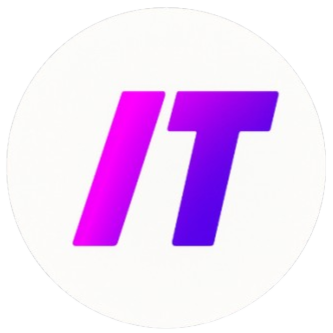티스토리 뷰

엑셀의 모든 기능을 한눈에!
안녕하세요, 삶은돈입니다.
오늘은 엑셀 그래프 만들기부터 줄바꿈, 중복값 제거, IF 함수 등 엑셀의 핵심 기능을 총정리해 보겠습니다.
데이터를 더 효과적으로 관리하고 분석할 수 있는 방법을 쉽고 명확하게 알려드릴게요.
꼭 필요한 정보만 콕 집어 전달해 드리겠습니다.

| 엑셀 그래프 종류 | 선 그래프, 막대 그래프, 원형 차트 |
| 중복값 제거 방법 | 필터링, 중복 항목 제거 도구 |
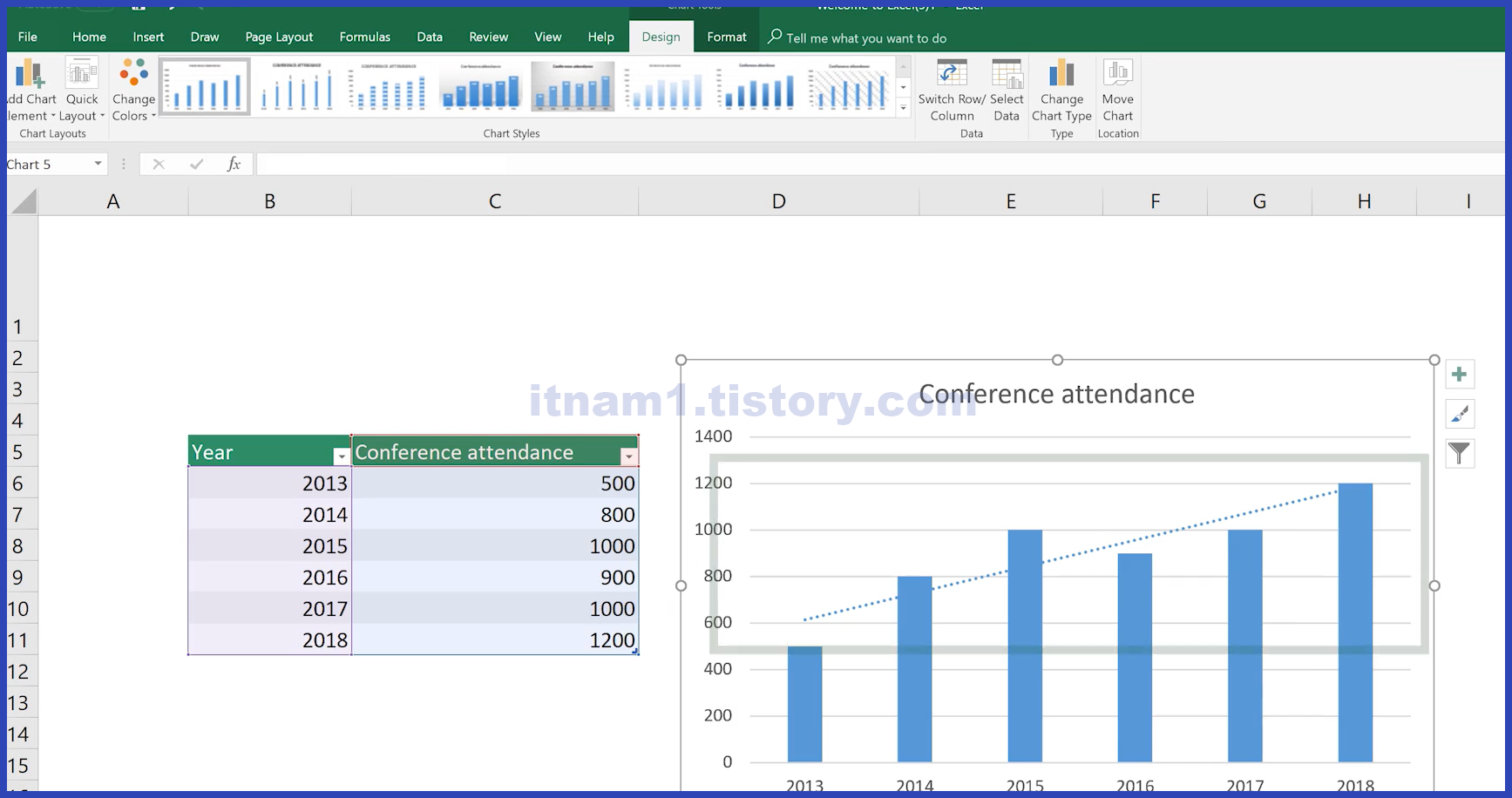
엑셀 그래프 만들기는 데이터를 시각적으로 표현하는 데 매우 유용합니다.
선 그래프는 시간에 따른 데이터 변화를 나타내는 데 적합하며, 막대 그래프는 데이터 간 비교를 명확히 보여줍니다.
원형 차트는 각 항목의 비율을 한눈에 파악할 수 있어 시장 점유율 분석 등에 자주 사용됩니다.
중복값 제거는 데이터 정리에서 필수적인 작업으로, 필터링과 중복 항목 제거 도구를 활용하면 손쉽게 처리할 수 있습니다.
IF 함수는 조건에 따라 다른 결과를 반환하는 강력한 도구로, 데이터 분석 및 분류 작업에서 필수적입니다.
이러한 기능들을 활용하면 데이터 관리와 분석이 훨씬 효율적이고 정확해집니다.
엑셀 그래프 만들기 단계별 요약
| 단계 | 설명 | 예시 | 결과 |
| 1단계 | 데이터 선택 | A1:C7 범위 | 데이터 강조 |
| 2단계 | 차트 삽입 | 삽입 탭 클릭 | 선 그래프 생성 |
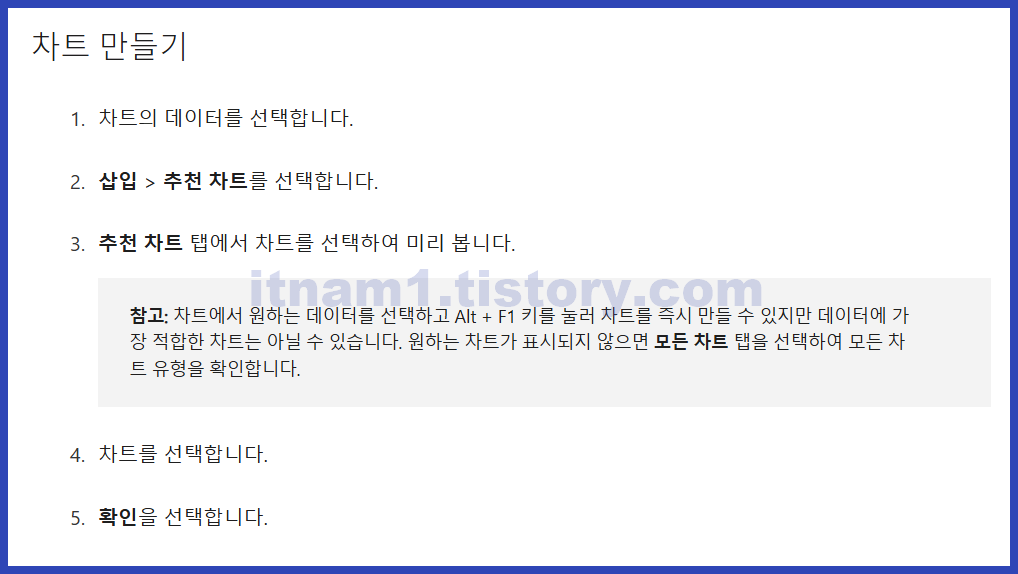
핵심 포인트
엑셀 그래프 만들기는 데이터를 효과적으로 시각화하는 방법입니다.
중복값 제거는 데이터 정리의 핵심으로, 정확한 분석을 위해 필수적입니다.
IF 함수는 조건에 따라 결과를 반환하는 강력한 도구입니다.
데이터를 시각적으로 표현하면 분석 및 발표에서 더 큰 효과를 발휘할 수 있습니다.
엑셀의 다양한 기능을 활용하면 업무 효율성이 크게 향상됩니다
엑셀 핵심 기능: 효율적인 데이터 관리와 시각화를 위한 모든 것
엑셀 그래프 만들기: 데이터를 한눈에 시각화하기
엑셀은 데이터를 직관적으로 시각화하는 강력한 도구를 제공합니다. 특히 엑셀 그래프 만들기는 데이터 분석을 보다 효과적이고 간편하게 만들어 주는 핵심 기능입니다. 예를 들어, 판매량 데이터를 막대 그래프로 나타내거나, 월별 수입 변화를 선 그래프로 정리하면 직관적으로 중요한 정보를 파악할 수 있습니다. 다양한 그래프 유형 중에서 선 그래프, 원형 차트, 막대 그래프 등이 가장 널리 사용됩니다.
여기서는 엑셀에서 기본적으로 제공하는 주요 차트 종류를 살펴보고, 적합한 영역에서 활용할 수 있는 방법을 안내드리겠습니다. 데이터 시각화를 위해 평균 시청률, 월별 수입, 분류별 점유율 데이터를 준비했다고 가정하고, 이를 그래프로 만드는 과정을 단계별로 살펴보겠습니다.
1. 데이터 선택 및 정리
데이터 영역을 선택하십시오. 예를 들어, A1에서 C10 셀에 걸쳐 존재하는 연도별 매출 데이터를 선택합니다. 엑셀의 데이터는 구조적으로 정리되어야 하며, 헤더(열 제목)는 반드시 포함하도록 합니다.
2. 그래프 유형 선택
엑셀 그래프 만들기의 두 번째 단계는 데이터를 가장 효과적으로 시각화할 그래프 유형을 선택하는 것입니다. '삽입' 탭을 클릭한 후 '차트 삽입' 그룹에서 다양한 그래프 유형을 확인할 수 있습니다. 예를 들어, 막대 그래프를 사용하면 판매량을 쉽게 비교할 수 있고, 원형 차트를 사용하면 점유율 데이터를 설명하기 적합합니다.

3. 그래프 서식 설정
그래프가 생성되었다면 적절한 축 레이블, 제목, 색상 등을 설정하여 데이터를 더 명확히 표시해야 합니다. 전체 데이터 전반에 강조를 두기 위해 그래프 위에 데이터 레이블을 추가하거나 범례를 수정하는 것도 좋은 방법입니다. '디자인' 탭에서 제공하는 미리보기 스타일을 활용해 보다 세련되게 만들 수 있습니다.
엑셀 줄바꿈: 셀 안의 텍스트를 깔끔하게 정렬하는 방법
엑셀 사용 중에 긴 문장을 한 셀에 입력하다 보면 텍스트가 셀 경계를 넘어간 경험이 있을 것입니다. 이 경우 엑셀 줄바꿈 기능을 사용하면 보기 좋게 정렬된 데이터 시트로 변환할 수 있습니다. 예를 들어, 고객 이름과 주소가 하나의 셀에 입력되어 있다면 줄바꿈을 통해 가독성을 크게 높일 수 있습니다.

1. 줄바꿈 바로가기: Alt + Enter
셀 내에서 특정 위치에서 줄을 바꾸고 싶다면 Alt + Enter 키를 함께 누르십시오. 이는 수작업으로 줄을 바꿀 수 있는 가장 쉬운 방법입니다.
2. 자동 줄바꿈 사용
자동 줄바꿈 기능은 셀의 데이터 길이에 따라 텍스트를 자동으로 여러 줄로 나누어 줍니다. '홈' 탭에서 '맞춤' 그룹으로 이동한 다음 '텍스트 줄바꿈' 아이콘을 클릭하여 활성화할 수 있습니다.
엑셀 중복값 제거: 데이터 정리를 위한 꿀팁
엑셀 데이터를 정리할 때 동일한 값이 반복되는 문제를 해결하고 싶다면 엑셀 중복값 제거 기능을 사용해야 합니다. 이 도구는 큰 데이터 세트에서도 정확하고 빠르게 중복된 행을 제거할 수 있는 강력한 기능입니다.

1. 데이터 > 중복 항목 제거
데이터를 선택한 후 '데이터 탭'의 '중복 항목 제거'를 클릭하십시오. 특정 열을 기준으로 중복된 데이터를 쉽게 제거할 수 있습니다.
2. COUNTIF 활용
또 다른 방법으로는 COUNTIF 함수를 활용하여 고유값을 필터링할 수 있습니다. 예를 들어, 특정 범위에서 중복된 항목의 개수를 셀 간 비교하여 표시할 수 있습니다.
엑셀 IF 함수: 조건부 계산의 왕
엑셀 IF 함수는 특정 조건에 따라 값 또는 텍스트를 동적으로 반환하는 논리 함수입니다. 데이터 분석 작업에 있어 IF 함수는 가장 자주 사용되는 함수 중 하나입니다.
IF 함수 기본 문법
=IF(조건, "참일 때 값", "거짓일 때 값")
예: =IF(A1>=70, "합격", "불합격")
이 함수는 A1 셀 값이 70 이상이면 '합격'을 반환하고, 그렇지 않으면 '불합격'을 반환합니다.
맺음말
엑셀의 다양한 기능을 제대로 활용하려면 기본 개념과 사용 방법을 명확히 이해해야 합니다. 엑셀 그래프 만들기, 엑셀 줄바꿈, 엑셀 중복값 제거, 그리고 엑셀 IF 함수는 데이터를 더 효율적으로 관리하고 분석하는 데 큰 도움이 됩니다. 이처럼 엑셀의 강력한 도구들을 얼마나 잘 활용하느냐가 데이터 정리와 분석의 성공 열쇠가 될 것입니다.
'IT 인터넷 정보' 카테고리의 다른 글
| 애드센스 이용 신청 거부 해결부터 입금 받는 법 - 워드프레스에서 오퍼월 광고로 돈벌기 완전 정복! (0) | 2025.04.09 |
|---|---|
| 워드프레스 하위도메인 설정: 호스팅케이알, 가비아, 카페24 사용법과 도메인 연결 가이드 (0) | 2025.04.09 |
| 엑셀 HLOOKUP, VLOOKUP부터 HEX to DEC, HYPERLINK 함수, HTML 태그 제거까지 완벽 정리! (0) | 2025.04.08 |
| 구글 애드센스 HTML 코드부터 수취인 ID와 IP 설정까지, 티스토리 호스트 플랫폼 완벽 가이드 (2) | 2025.04.08 |
| 파이썬으로 csv 불러오기부터 최대값 구하기, 추상클래스 활용, cmd 사용법까지 완벽 이해하기 (count 활용 팁 포함) (0) | 2025.04.08 |
- Total
- Today
- Yesterday
- 워드 b5 a4로 인쇄
- github 블로그 애드센스
- gstatic 애드센스
- 워드 bullet point
- lg그램 터치스크린 모델
- 파이썬 bin
- bl 창작
- lg그램 정품 충전기
- 블로그 광고 배치
- lg그램 wifi 드라이버
- 구글 애드센스 gdpr
- lg그램 ssd 교체
- google search console
- 광고 트래픽
- 챗GPT 활용법
- lg그램 업그레이드
- lg그램 지문인식 드라이버
- 워드 b4 설정
- 파이썬 비트 연산
- lg그램 터치패드 안됨
- lg그램 터치
- 엑셀 자동화
- 워드 인쇄 설정
- lg그램 노트북 충전기
- ai 톤 조정
- lg그램 ssd 추가
- 워드 b5 설정
- 데이터 분석
- lg그램 성능 최적화
- 파이썬 bash
| 일 | 월 | 화 | 수 | 목 | 금 | 토 |
|---|---|---|---|---|---|---|
| 1 | 2 | 3 | 4 | 5 | ||
| 6 | 7 | 8 | 9 | 10 | 11 | 12 |
| 13 | 14 | 15 | 16 | 17 | 18 | 19 |
| 20 | 21 | 22 | 23 | 24 | 25 | 26 |
| 27 | 28 | 29 | 30 | 31 |